Talep Üzerine Baskı (POD) Ürünleri Oluşturma
3 dakikalık okuma
Kendi tasarımlarınızın yer aldığı özgün tişörtler, bardaklar, telefon kılıfları ve çok daha fazlasını satın. Ürünlere şirket logonuzu, kendi metninizi veya yaratıcı çizimlerinizi ekleyebilir ve mağazanızda satabilirsiniz.
İpucu:
Wix faaliyet gösterdiğiniz sektöre ve tıklama davranışı verilerine göre bazı ürünler önermek için yapay zekayı kullanır.
Müşteriler talep üzerine baskı ürününüzü satın aldığında, ilgili tedarikçi siparişi üretir ve doğrudan müşterinize gönderir.
Bu makalede bilgi edinebileceğiniz konular:
Önemli:
Şimdilik yalnızca ABD'deki müşterilere talep üzerine baskı ürünleri gönderebilirsiniz. Bunun için işletmenizin ABD'de faaliyet göstermesi gerekli değildir.
Talep üzerine baskı ürünü oluşturma
- Mağazanızın ürün listesine talep üzerine baskı ürünleri eklemek için Ürün Ekle'ye tıklayın.
İpuçları:- İhtiyacınız olmayan ürünleri silebilirsiniz.
- Tüm talep üzerine baskı ürünleri canlı sitenizden otomatik olarak gizlenir.
- Daha fazla ürün eklemek için Satılacak Ürünleri Bulun sayfasına geri dönün ve Tekrar Ürün Ekle'ye tıklayın.
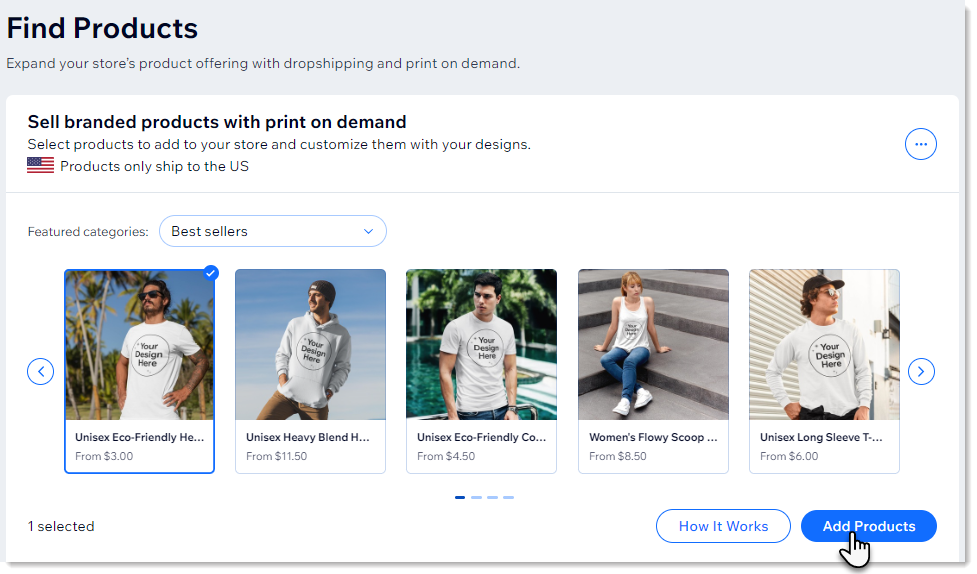
- Ürünler sekmesinde ilgili ürünü seçin.
- Ürün Tasarla simgesine tıklayın.
Not: Talep üzerine baskı ürünlerini kişisel tasarımınızı eklemeden satamazsınız.
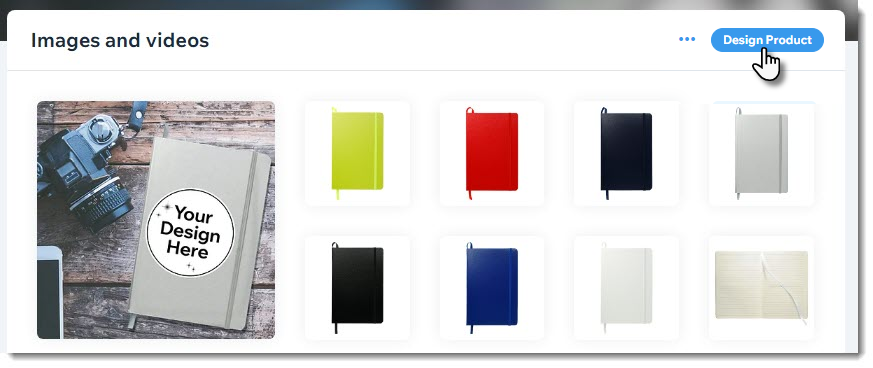
- Kişiselleştirilmiş içerik ekleyin:
- Görüntü ekleyin:
- Soldaki Görüntüler'e tıklayın.
- Görüntü Yükle'ye tıklayın.
İpucu: Görüntüler PNG veya JPEG formatında ve en az 300 dpi boyutunda olmalıdır. - Bir görüntü yükleyin.
- Görüntüyü yeniden boyutlandırmak, konumlandırmak veya görüntü filtresi eklemek için sağdaki ayarları kullanın.
- Metin ekleyin:
- Soldaki Metin'e tıklayın.
- + Metin Ekle'ye tıklayın.
- Metninizi girin.
- Yazı tipini düzenlemek, metin rengini değiştirmek, metni yeniden konumlandırmak ve daha fazlası için sağdaki ayarları kullanın.
- Görüntü ekleyin:
- Hazır olduğunuzda İleri'ye tıklayın.
- Göstermek istemediğiniz örnek görüntülerin yanındaki onay kutularının seçimini kaldırın ve İleri'ye tıklayın.
Not: Tüm ürünlerde birden fazla örnek görüntü olmayabilir. - Kaydet'e tıklayın.
- (İsteğe bağlı) Mağazanızda satışa sunulması için ürün adını, açıklamasını vb. özelleştirin ve talep üzerine baskı ürününü görünür hale getirin. Nasıl yapılacağını öğrenin
- (İsteğe bağlı) Kendi fiyatlandırma kurallarınızı oluşturun:
- Sitenizin kontrol panelindeki Ürünler sekmesine gidin.
- Diğer Eylemler'e tıklayın.
- Talep üzerine baskı fiyatı'na tıklayın.
- Varsayılan fiyatlandırma kurallarını düzenleyin. Daha fazla bilgi
SSS
Ürün numunesi sipariş edebilir miyim?
Talep üzerine baskı ürünlerinde siparişler nasıl karşılanır?
Önerilen görüntü boyutları ve dosya türleri nelerdir?
Nasıl daha fazla ürün bulabilirim?
